Как эффективно разблокировать iOS 18 без пароля в 2025 году
С выходом iOS 18 некоторые пользователи Apple могут столкнуться с ситуацией, когда они забыли пароль iPhone и не могут получить доступ к своим устройствам. Независимо от того, забыли ли вы свой пароль, не можете использовать Face ID или нужно разблокировать без компьютера, это руководство предлагает практические решения. Читайте далее, чтобы узнать, как разблокировать iOS 18 без пароля эффективно.
- Часть 1: Как разблокировать iOS 18 без пароля или Face ID [в несколько кликов]
- Часть 2: Как разблокировать iOS 18 без пароля или компьютера
- Часть 3: Как разблокировать пароль iOS 18 без потери данных
- Часть 4: Как разблокировать iOS 18 без пароля бесплатно с помощью iTunes
- Часть 5: Как разблокировать iOS 18 без пароля с помощью iCloud
- Часть 6: Что делает решение для разблокировки iOS 18 наилучшим
Часть 1: Как разблокировать iOS 18 без пароля или Face ID [в несколько кликов]
Если вы ищете простой способ разблокировать ваше устройство iOS 18, не используя Face ID, Apple ID, iTunes или сталкиваясь со сложными процессами, Tenorshare 4uKey — отличное средство.
4uKey предназначен для эффективного обхода паролей. Он поддерживает все iPhone и iPad, работающие на различных версиях iOS, включая новейшую iOS 18/17. С этим универсальным разблокировщиком iPhone вы также можете разблокировать блокировку активации/Apple ID, удалить код блокировки экрана и MDM блокировку и т.д.
Шаги для разблокировки устройства iOS 18 без пароля или Face ID:
- Бесплатно загрузите и установите Tenorshare 4uKey на ПК или Mac. Найдите «Разблокировать экран iOS» и нажмите «Начать», чтобы разблокировать ваше устройство iOS 18 без пароля.
- Подключите ваше устройство iOS 18 к компьютеру с помощью кабеля, затем загрузите прошивку.
- После загрузки прошивки она автоматически разблокирует ваше устройство.
- Затем 4uKey вскоре разблокирует ваше устройство iOS 18 без пароля.
- После этого перезапустите iPhone, и вы можете доступ к вашему устройству без пароля!
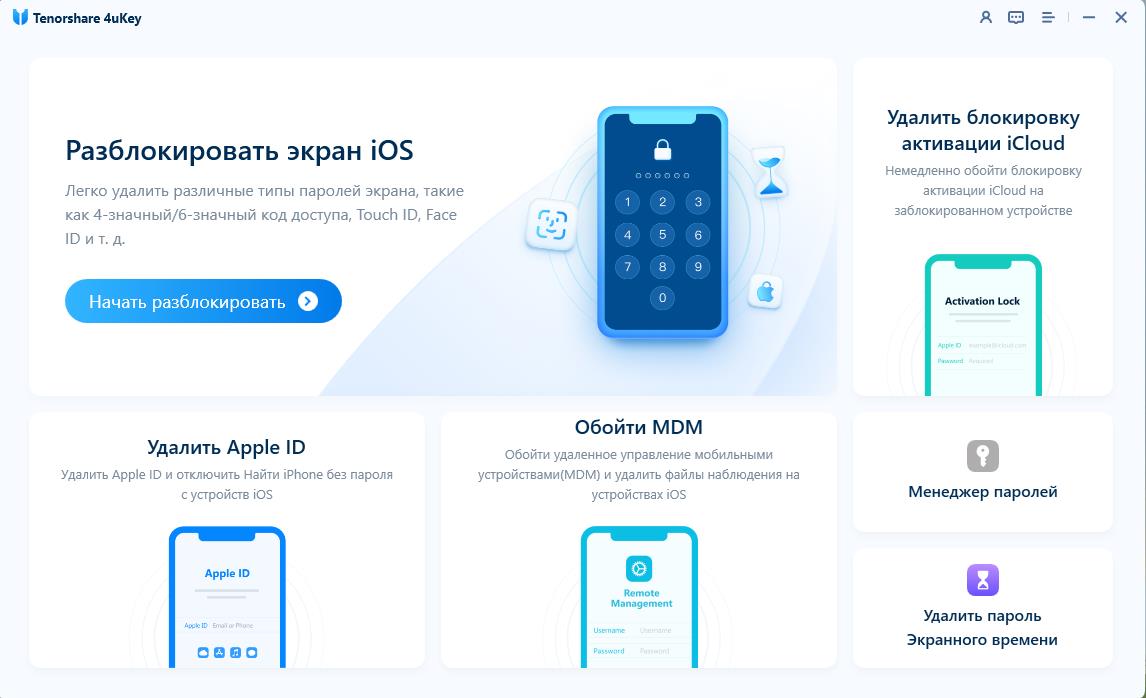


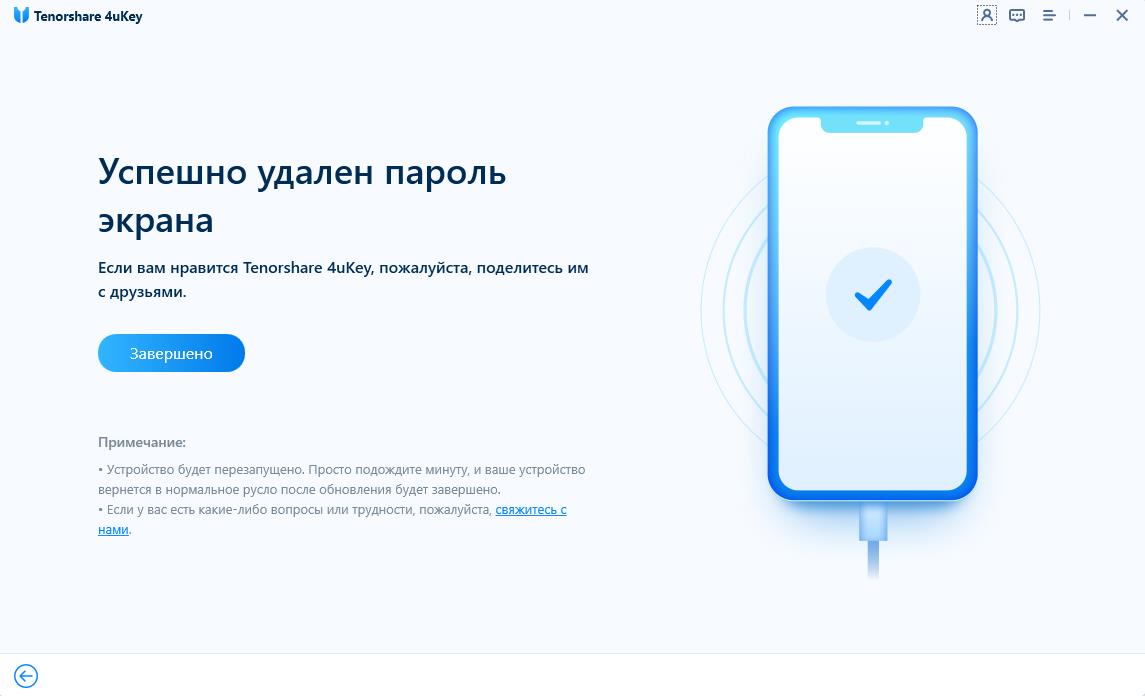
4uKey также помогает в обходе других типов блокировки, включая блокировку активации и Apple ID. После разблокировки вы можете использовать ваше устройство как обычно.
Часть 2: Как разблокировать iOS 18 без пароля или компьютера
Если у вас нет под рукой компьютера, вы можете использовать функцию Стереть iPhone/Сброс iPhone, чтобы удалить ваш пароль. Этот метод идеально подходит для пользователей, которые помнят свой Apple ID и пароль.
Как разблокировать iOS 18 без пароля или компьютера:
- На экране блокировки iOS 18 введите неправильный пароль, пока не появится сообщение «iPhone недоступен».
- Нажмите «Стереть iPhone» или «Сброс iPhone» и подтвердите действие.
- Введите пароль Apple ID для выхода.
- Нажмите кнопку для повторного подтверждения.
- Затем вы можете разблокировать ваше устройство iOS 18. Просто настройте ваше устройство после перезагрузки.

Плюсы:
- Не требуется компьютер
- Бесплатный и официальный метод Apple
Минусы:
- Требуются учетные данные Apple ID
- Не подходит для устройств с поврежденным экраном
Часть 3: Как разблокировать iOS 18 по паролю без потери данных
Для тех, кто хочет разблокировать устройство, не теряя данные, функция Сброс пароля, введенная в iOS 17, является отличным вариантом. Она позволяет сбросить ваш пароль, сохраняя вашу информацию.
Важные условия:
- Вы изменили пароль в течение 72 часов и все еще помните предыдущий пароль
- Ваше устройство iOS 18 подключено к мобильной или Wi-Fi сети
Подробные шаги для сброса пароля iOS 18 без потери данных:
- Введите неправильный пароль на экране блокировки, пока не появится сообщение «iPhone недоступен».
- Нажмите «Забыли пароль?».
- Выберите «Введите предыдущий пароль» и введите ваш старый пароль.
- Следуйте инструкциям на экране, чтобы установить новый пароль.

Часть 4: Как разблокировать iOS 18 без пароля бесплатно с помощью iTunes
Использование iTunes для сброса вашего устройства iOS 18 — это бесплатный и эффективный способ удалить пароль. Этот метод требует компьютера, но он прост. Для этого метода требуется последняя версия iTunes на вашем ПК с Windows или последний Finder на вашей системе Mac.
Как разблокировать iOS 18 с помощью iTunes? Следуйте этим шагам:
- Подключите ваше устройство к компьютеру и откройте iTunes.
- Переведите ваш iPhone в режим восстановления.
- В iTunes выберите «Восстановить».
- Следуйте инструкциям, чтобы настроить ваше устройство.

Важное примечание:
- Если ваш компьютер не был авторизован ранее, вам нужно ввести пароль Apple ID для авторизации.
- Если iTunes попросит вас перевести ваше устройство iOS 18 в режим восстановления, посмотрите это руководство для входа/выхода из режима восстановления.
- Если вы столкнетесь с ошибками восстановления в iTunes, попробуйте снова или используйте другие методы.
Часть 5: Как разблокировать iOS 18 без пароля с помощью iCloud
Если у вас включена функция «Найти iPhone», iCloud может помочь вам сбросить устройство и удалить пароль без необходимости физического доступа к нему. Обратите внимание, что вам нужны ваш Apple ID и пароль для входа в iCloud.
Руководство по разблокировке iOS 18 без пароля с помощью iCloud:
- Перейдите на iCloud.com и войдите с вашим Apple ID и паролем.
- Выберите «Найти iPhone» и выберите ваше устройство iOS 18.
- Нажмите «Стереть iPhone», чтобы удалить пароль и разблокировать iOS 18.
- Теперь ваше устройство iOS 18 разблокировано, и вы можете снова настроить его после перезагрузки.

Часть 6: Что делает лучшее решение для разблокировки iOS 18
Не все методы разблокировки одинаково хороши. Вот на что стоит обратить внимание при выборе лучшего решения для разблокировки iOS 18.
1. Надежность:
- Уровень успеха: Лучшие инструменты разблокировки имеют высокий уровень успеха в обходе блокировок.
- Официальная поддержка: Убедитесь, что метод поддерживается авторитетными компаниями или разработчиками.
2. Безопасность данных:
- Без потери данных: Выбирайте методы, минимизирующие риск потери данных, такие как сброс пароля.
- Опции резервного копирования: Предпочитайте решения, предлагающие резервное копирование данных перед разблокировкой.
3. Удобство использования:
- Интуитивно понятный интерфейс: Инструменты, такие как Tenorshare 4uKey, предлагают простой и пошаговый процесс.
- Пошаговые инструкции: Лучшие решения предоставляют четкие инструкции для каждого шага.
4. Стоимость:
- Бесплатные против платных: Оцените преимущества бесплатных решений по сравнению с надежностью и функциями платных инструментов.
- Долгосрочное использование: Убедитесь, что инструмент предлагает поддержку или обновления для будущих версий iOS.
5. Совместимость:
- Модель устройства и версия iOS: Убедитесь, что метод работает с вашей конкретной моделью iPhone и версией iOS.
- Кроссплатформенная поддержка: Некоторые инструменты работают на разных устройствах, предлагая большую гибкость.
После изучения различных методов разблокировки для iOS 18 Tenorshare 4uKey выделяется как лучшее решение. Он сочетает в себе надежность, удобство использования и широкую совместимость со всеми устройствами iOS 18.
Заключение
Разблокировка iOS 18 без пароля возможна через различные методы. Вы можете выбрать Tenorshare 4uKey для быстрого решения, использовать iTunes или iCloud, или полагаться на функцию сброса пароля — каждый найдет подходящий вариант.
Для безпроблемного опыта Tenorshare 4uKey настоятельно рекомендуется за его эффективность и простоту использования.
Выскажите своё мнение
Оставить комментарий
Оставьте свой отзыв о статьях Tenorshare

4uKey
Легко разблокировать iPhone - пароль/ Apple ID/блокировку активации iCloud/MDM
100% успешная разблокировка







